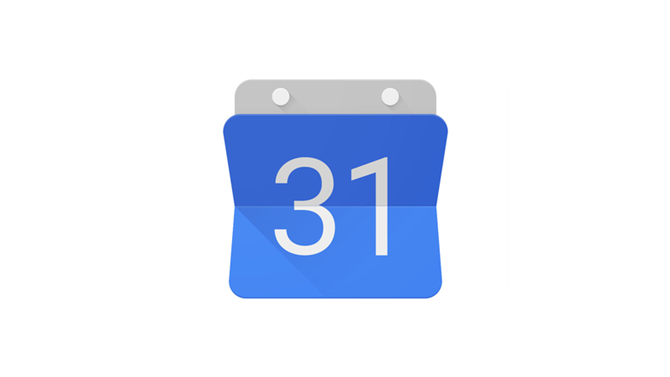Kalendarz Google to świetny sposób na uporządkowanie życia, a także dzielenie się spotkaniami i ważne daty z rodziną lub współpracownikami. Nie jest to jednak ustawienie domyślne na iPhonie, więc jeśli chcesz, aby te znaczące zadania pojawiały się w aplikacji Kalendarz Apple, musisz skonfigurować opcję synchronizacji dla swojego konta Google.
W tym artykule pokazujemy, jak sprawić, aby Kalendarz Google działał z Twoim iPhonem.
Użyj aplikacji Kalendarz Google.
Jeśli nie jesteś przywiązany do aplikacji Kalendarz Apple, istnieje prosta możliwość pobrania i korzystania z dedykowanej aplikacji Kalendarz Google.
Działa to z iCloud, Microsoft Exchange i innymi, a także ma kolorowy wzór, który jest bardziej przyjazny i bardziej interesujący niż zwykła wersja oferowana przez Apple.
Chociaż Kalendarz Google jest pod wieloma względami przyjemniejszy w użyciu niż aplikacja na iPhone’a, nie ma tych samych poziomów dostępu co wersja Apple. Oznacza to, że jeśli chcesz utworzyć spotkania bezpośrednio z wiadomości e-mail lub wiadomości, zostaniesz przeniesiony do wariantu Apple, ponieważ pozostaje on domyślny.
Konfigurowanie opcji synchronizacji w Kalendarzu Apple.
Jeśli wolisz trzymać się aplikacji giełdowej Apple, musisz wykonać kilka szybkich czynności, aby pojawiły się terminy na Kalendarz Google.
Najpierw otwórz aplikację Ustawienia na swoim iPhonie i wybierz hasło Sekcja kont.
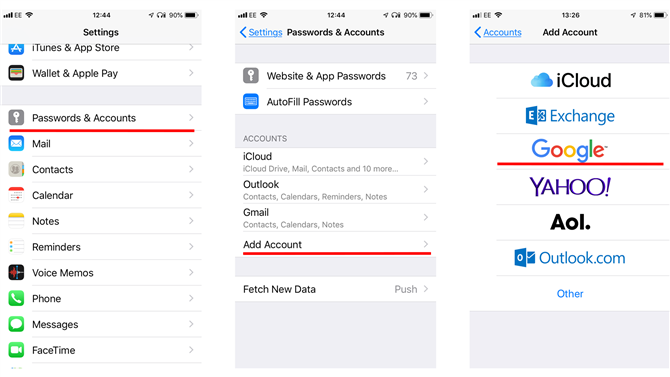
Tutaj kliknij opcję Dodaj konto, a na następnym ekranie wybierz Google. Wprowadź dane konta Google (Gmail), a następnie naciśnij przycisk Dalej.
Powinieneś teraz zobaczyć listę usług Google, które można zsynchronizować. Należą do nich: poczta, kontakty, notatki i kalendarze. Upewnij się, że kalendarze są włączone, a następnie dotknij Zapisz.
Po wykonaniu tej czynności upewnij się, że w Kalendarzu Apple jest włączona opcja Kalendarz Google. Aby to zrobić, otwórz Kalendarz Apple i dotknij opcji Kalendarze u dołu ekranu.
Zobaczysz teraz listę różnych dostępnych Kalendarzy. Sprawdź, czy krąg obok kalendarza Gmaila ma zaznaczony tekst i kliknij go, jeśli nie jest tak, dopóki go nie zobaczysz.
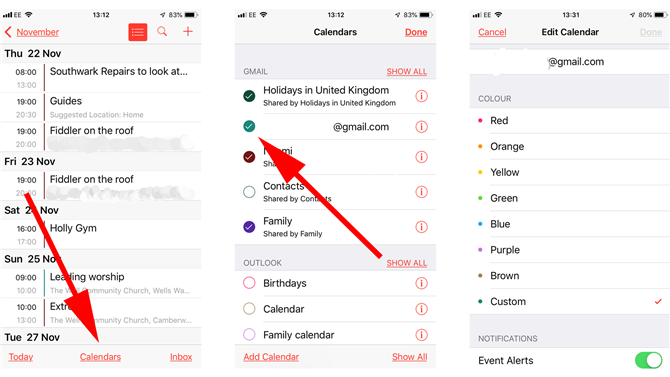
Kliknięcie ikony „i” po prawej stronie nazwy konta Gmail pozwala również nadać kalendarzowi określony kolor, aby można go było łatwo odróżnić od innych.
to jest to! Powinny być teraz widoczne wpisy z Kalendarza Google w aplikacji Kalendarz Apple. Więcej sposobów na integrację życia w Google i Apple znajdziesz w artykule Jak przejść z Androida na iPhone’a.